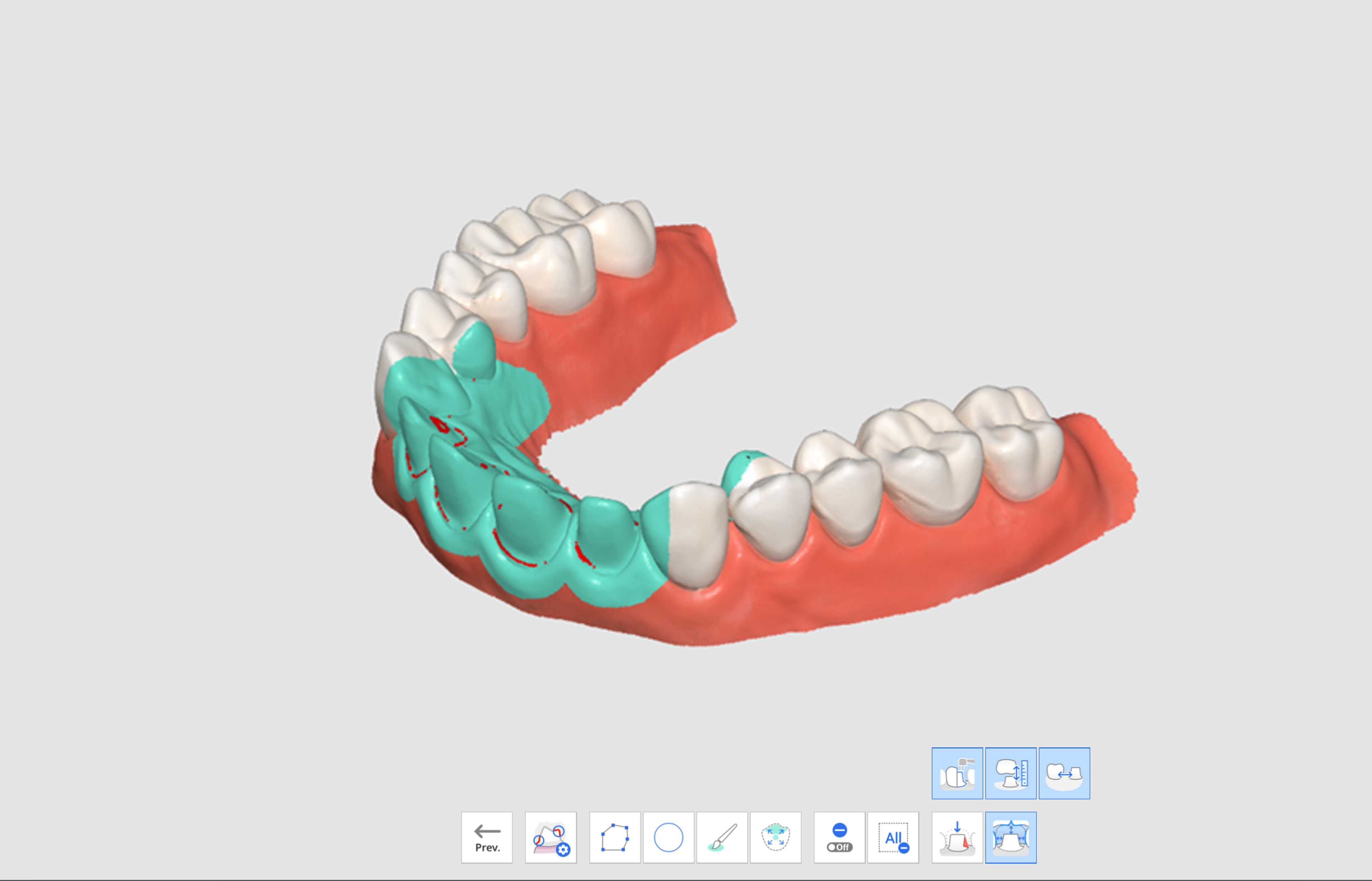「預備檢查」圖示僅會在下列產品已註冊在Medit Link表單中時出現。
- 牙冠
- 牙橋
- 牙樁和牙核
- 植體牙冠
- 牙樁和牙核及牙冠
- 牙樁和牙核及內冠
「預備檢查」圖示位於「上顎和下顎」階段的底部,當每個階段中均已獲取了足夠的掃描影像時,該圖示便會被啟動。

「預備檢查」功能提供如下工具:
 | 預備檢查設定 | 設定預備檢查選項。 該工具可讓使用者輸入自己的標準值,用於確定牙齒回切是否不充足。 | |
 | 插入路徑 | 針對預備數據中所選擇的區域計算插入路徑。 | |
 | 自動設定方向 | 自動計算並顯示倒凹區域最小處方向上的插入路徑。 | |
 | 手動設定方向 | 計算並顯示使用者視角方向上的插入路徑。 | |
 | 距離 | 標記出與設定值相比牙齒回切不足的區域。 | |
 | 牙齒回切深度 | 顯示與術前數據相比較的牙齒回切量。 * 必須要有術前數據並且使用該工具來與預備數據對齊。 | |
 | 與對咬牙的距離 | 可基於咬合對齊數據來顯示預備牙與其對咬牙之間的距離。 * 必須要有對咬牙及咬合數據並必須使用該工具來對齊咬合數據。 | |
 | 與鄰牙的距離 | 顯示預備牙與其對咬牙之間的距離。 * 該工具僅適用於預備數據。 | |
如何使用預備檢查
預備檢查設定
進行「預備檢查」前,您可以為「預備檢查設定」中的功能設定相應的選項和標準。
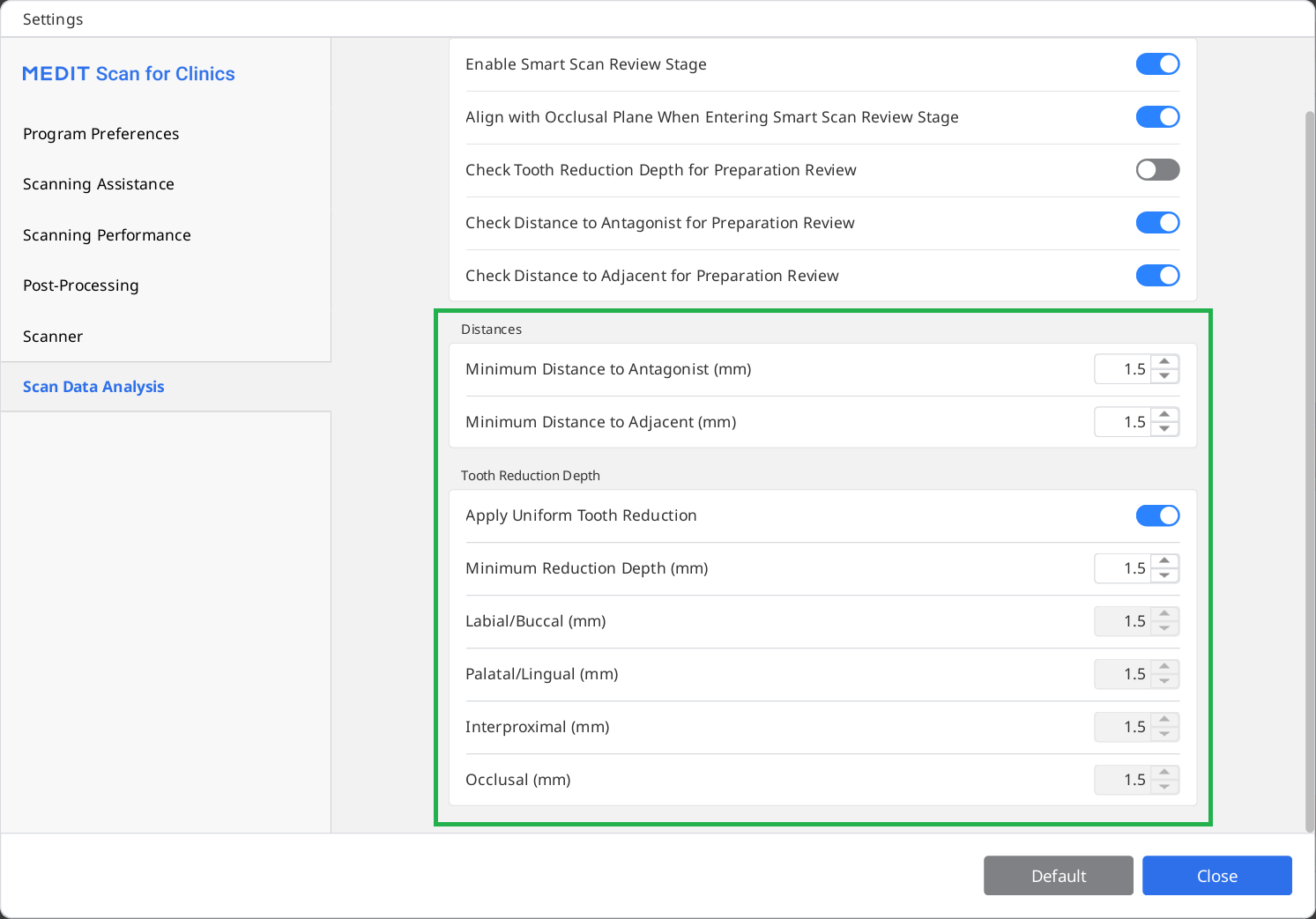
通過「設定」對話方塊,使用者可以輸入「與對咬牙的距離」、「與鄰牙的距離」以及「牙齒回切深度」的最小值,從而有助於創建用於治療及修復體製造的牙齒預備標準。
使用預備檢查工具
- 在「上顎」或「下顎」階段中獲取掃描數據,然後點擊「預備檢查」工具圖示。
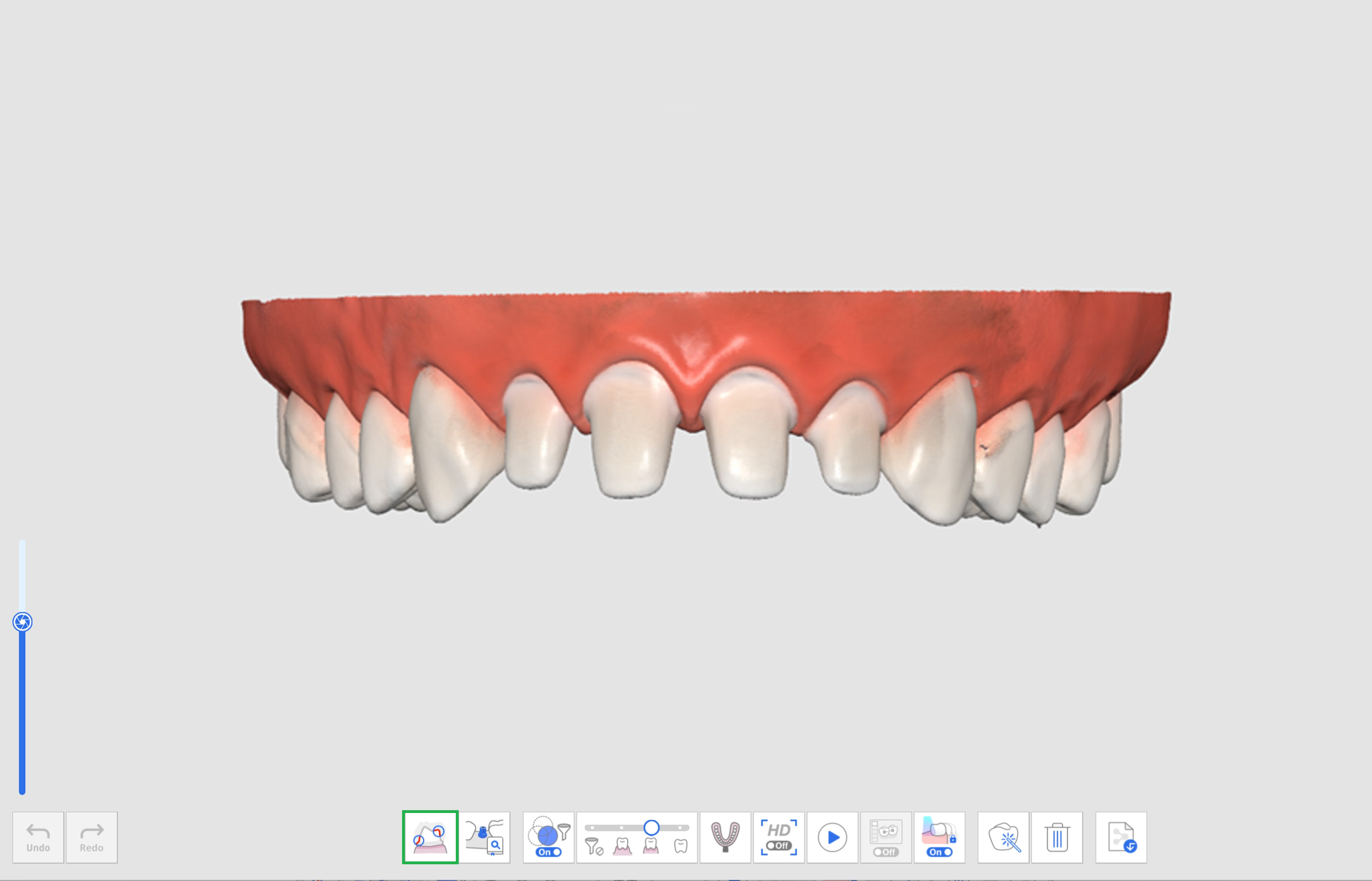
- 使用區域選取工具在預備牙數據中選擇一個區域。
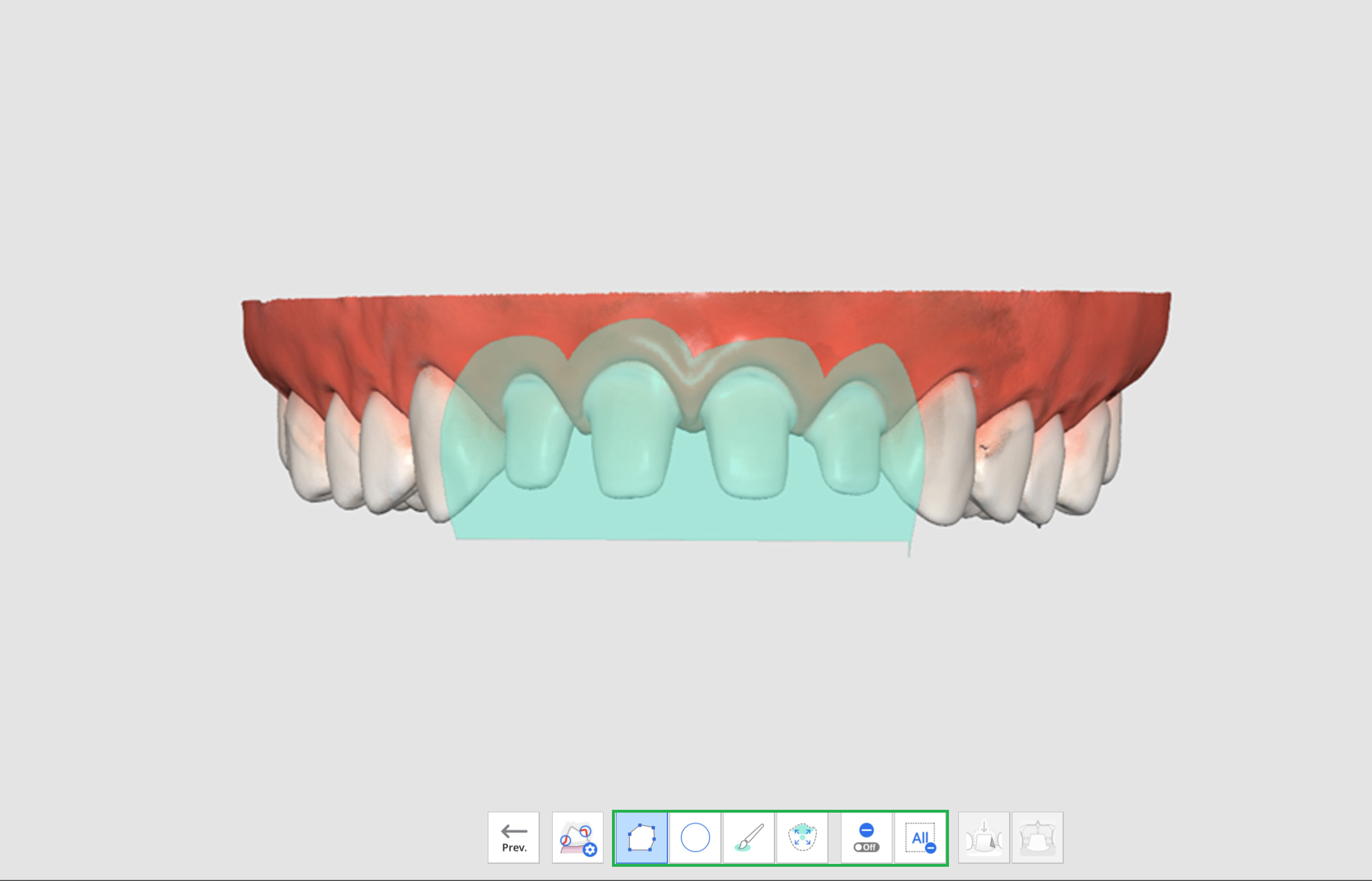
- 如您點擊「插入路徑」圖示,程式將自動在倒凹區域最小化的方向上創建一個插入路徑。
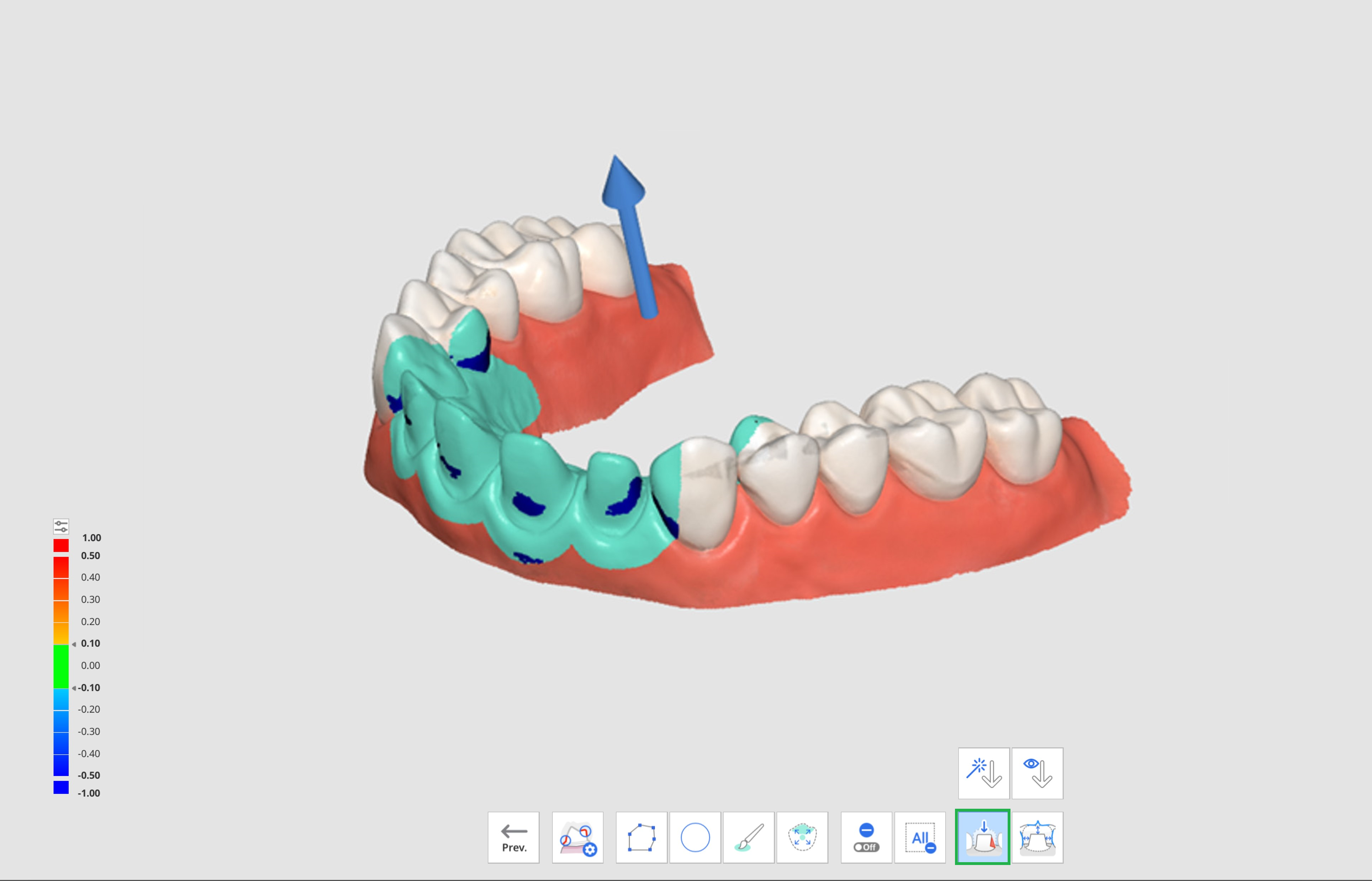
- 您可以透過點擊並拖動箭頭或使用「手動設定方向」工具來修改插入路徑的方向。 倒凹區域將基於插入路徑來顯示在相應的數據中。
- 點擊「距離」圖示,然後從下方所列工具中選擇一項。
- 牙齒回切深度
- 與對咬牙的距離
- 與鄰牙的距離
- 掃描數據中牙齒回切不足的區域將顯示為紅色。
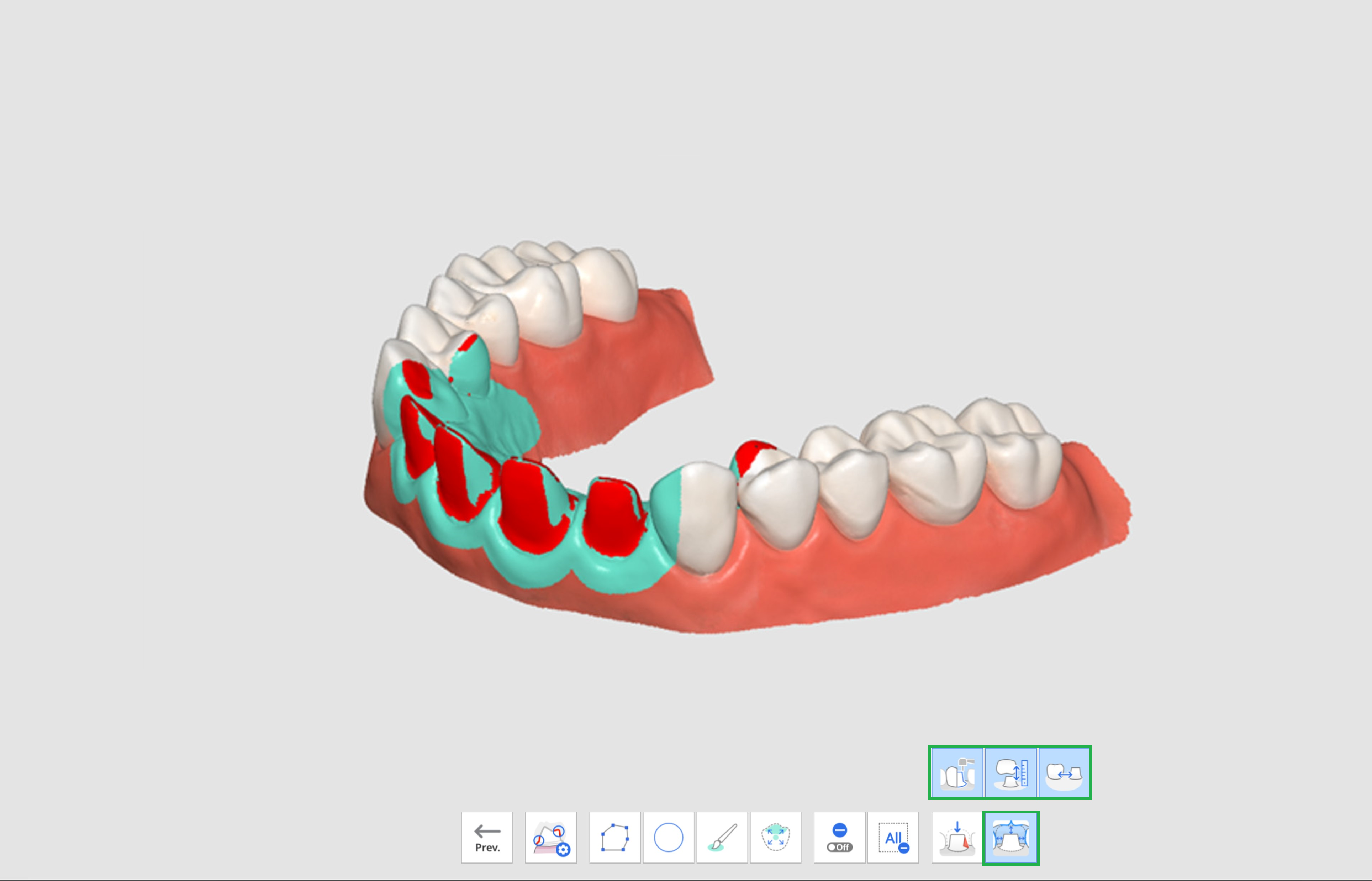
- 將滑鼠懸停在紅色區域上時,會顯示回切不足項的影像及其相應的值。
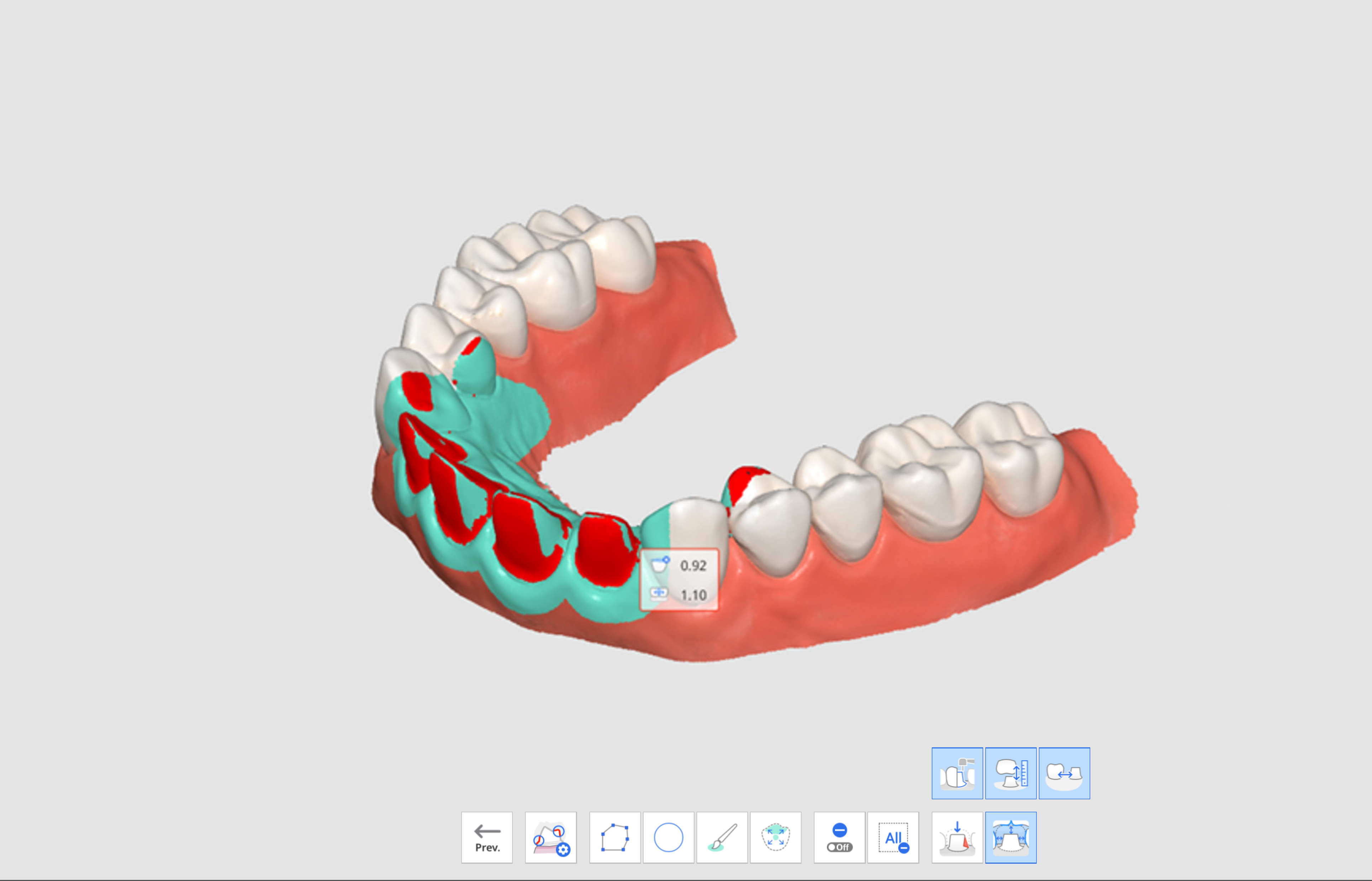
- 使用者可以基於所顯示的值來計畫是否需要進行額外的牙齒預備以及需要移除多少量。
- 在進行了額外的牙齒預備後,您可以修剪相應的區域以及獲取附加掃描數據。 随后,您便可以再次浏览「預備檢查」以进行最终的确认。